Photoshop打造绿竹子文字效果的详细步骤
本文将详细介绍如何在Photoshop中制作出绿竹子文字效果。如果你的工作中经常需要用到Photoshop,那么这个教程将会对你非常有帮助。让我们开始吧!

在Photoshop软件中,新建一个800*800的文档,背景色拉一个天蓝色的线性渐变,写上白色的字体,

双击字体的图层添加图层样式,调整一下斜面和浮雕,按ctrl点击字体的图层生成选区,在菜单栏上选择修改收缩5px,
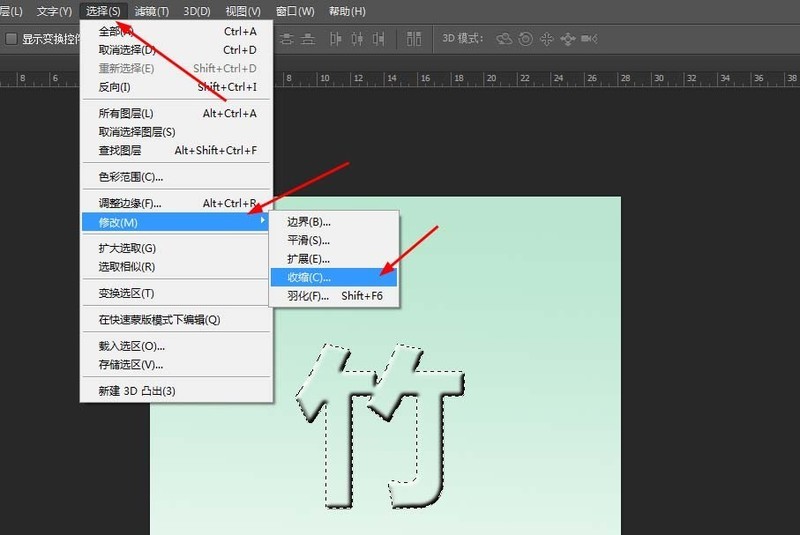
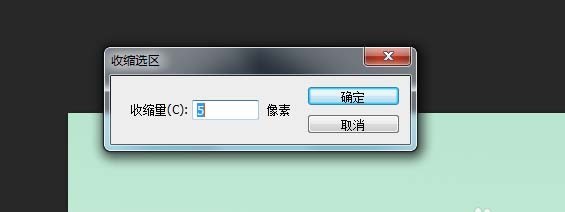
新建一个图层填充白色,

再打开一张图片,在菜单栏上的编辑选择自定义图案,
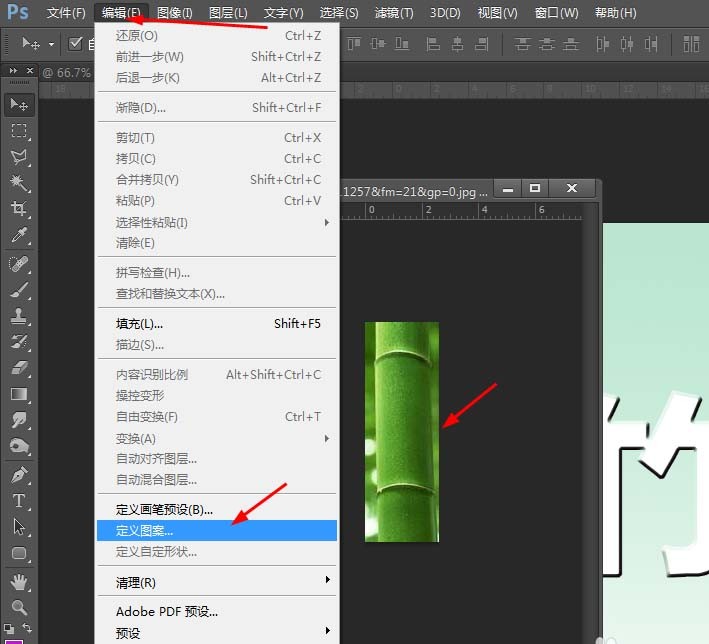
再双击图层1添加图层样式,调整一下图案叠加,
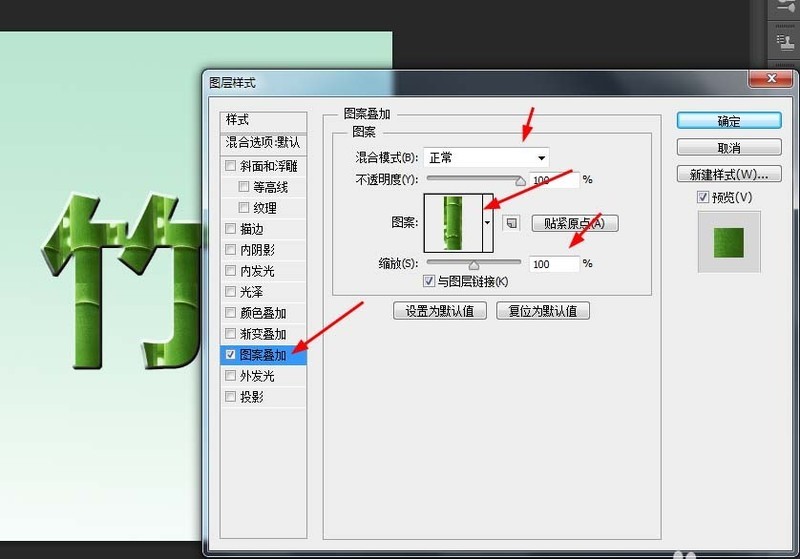
最后按ctrl+alt+shift+E盖印新的图层,再到滤镜库中添加强化边缘,
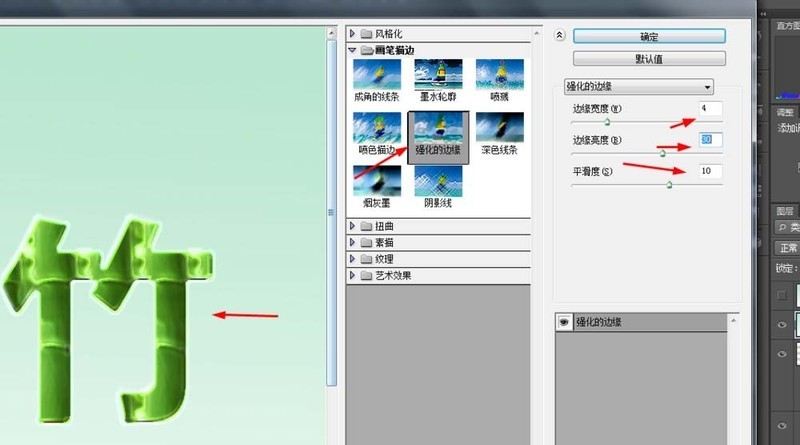
效果如图所示

快来学习学习Photoshop打造绿竹子文字效果的图文步骤吧,一定会帮到大家的。
文章标题:Photoshop打造绿竹子文字效果的详细步骤
文章链接://www.hpwebtech.com/jiqiao/122764.html
为给用户提供更多有价值信息,ZOL下载站整理发布,如果有侵权请联系删除,转载请保留出处。
相关软件推荐
其他类似技巧
- 2024-08-06 17:48:03不用PS制作个性二维码
- 2024-08-03 14:30:02ps如何调整图片亮度
- 2024-08-03 14:29:02ps如何调整图片对比度
- 2024-08-03 14:28:01ps如何调整图像大小
- 2024-08-01 12:01:02photoshop / PS各种快捷键使用方法
- 2024-06-29 09:15:02没有PS怎么快速扣图
- 2024-05-17 13:54:512024年ASP软件性能优化:提升用户体验的关键因素
- 2024-05-17 13:54:512024年ASP软件免费版:排行榜评选结果公布
- 2024-05-17 13:53:092024年推荐5款实用的asp文件处理软件
- 2024-05-17 13:53:092024年评估五大ASP文件软件的性能与功能
PhotoShop7.0软件简介
Photoshop7是公认的最好的通用平面美术设计软件,由Adobe公司开发设计。无论是平面广告设计、室内装潢,还是处理个人照片,Adobe Photoshop 7.0中文版都是不可或缺的工具。&160;软件优点:Adobe Photoshop 7.0中文版是一款使用简便、功能强大的图像处理软件,是PS系列最经典的一款版本,Adobe Photoshop 7.0中文版拥有对... 详细介绍»









